
Мазмұны:
- Автор John Day [email protected].
- Public 2024-01-30 10:26.
- Соңғы өзгертілген 2025-06-01 06:09.



Қысқа толқынды радиода WWV уақыт сигналдарын тыңдап отыратын күндер есіңізде ме?
(Жоғарыда Ютубтан тыңдаңыз)
О! Сіз мұны жіберіп алдыңыз ба? Енді сіз сол сәттерді (қайта) бастан өткізе аласыз және өзіңіздің WWV сағаттарыңыз болады, қысқа толқынды радио жоқ және Интернет байланысы қажет емес. Бұл сіз әрқашан қалайтын нәрсе емес пе?
Шын мәнінде, бұл кішкентай OLED экранды, нақты уақыттағы сағатты (RTC) және аудио күшейткішті қалай Raspberry Pi нөлге қосуға болатынын көрсетуге көмектесетін жоба! Барлығына WWV уақытын тыңдау мүмкіндігі бонусымен кез келген уақытта «сигнал береді».
Нақты WWV-ден айырмашылығы, дыбыстық уақыт сигналдары, сондай-ақ шағын сағат дисплейі әдеттегі арзан RTC модулін қолдана отырып, тәулігіне дрейфтің бір секундына дейін дәл болады. Сіз мұны жоғары сапалы (қымбатырақ) RTC қолдану арқылы немесе Raspberry Pi -ді Интернетке қосулы күйде қалдыру арқылы жақсартуға болады, бірақ бұл ешқашан нақты WWV атомдық сағаттарын алмастырмайды. (Https://www.satsignal.eu/ntp/Raspberry-Pi-NTP.htm… сияқты Raspberry Pi мақалаларымен дәл уақытты қараңыз)
Әйтпесе, көптеген жағдайларда дәлдік жеткілікті. Ең көп қолданылатыны? WWV дыбысының ұйықтауынан басқа, мен астрономиялық бақылауларды белгілеу үшін қысқа толқынды радио нұсқасын қолдандым; магнитофонды қолдана отырып (есіңізде ме?) мен метеорит бақылауларын, айдың оккультацияларын* немесе басқа оқиғаларды WWV уақыт сигналдары фонында жазып алатын едім. «Белгі!» Содан кейін жазбаны үйдегі жайлылықта көргендер мен уақыт белгілерімен транскрипциялауға болады.
Мұндай ностальгиямен ауыратындар үшін, сіздің жобаңыздың жағдайында пайдалану үшін ескі транзисторлық радионы қазып алыңыз (және оларды есте сақтаңыз ба?). Назар аударыңыз, егер портативті болғыңыз келсе, корпус батареяны орнату үшін жеткілікті үлкен болуы керек!
Python тілінде жазылған «WWV» бағдарламалық жасақтамасы уақытты көрсетеді және тиісті дыбысты ойнатады. Raspberry Pi сағаты мен RTC Интернетке қосылған сайын Network Time Protocol (NTP) серверлеріне қайта синхрондалады. (Егер сіз Raspberry Zero W. қолдансаңыз, ол сіздің WiFi ауқымыңызда болады.)
1 -қадам: аппараттық бөліктер
• Raspberry Pi Zero W
• MakerFocus 0.91 дюймдік I2C SSD1306 OLED дисплей модулі Amazon https://a.co/d/ioakKen (немесе басқа SSD1306 128x32 OLED дисплейі)
• Нақты уақыт сағаты (RTC) модулі PCF8523
• I2S 3W D D күшейткішінің үзілуі - MAX98357A
• Кішкене динамик (мен компьютердің ескі динамиктерінен 2 дюймдік динамикті алдым)
• Нан тақтасы, Pi Breakout кабелі/тақтаға қосқыш, сым
• Қосымша: 5V 1 амперлік батарея (ұялы телефонды зарядтау үшін қолданылады) Anker PowerCore 5000 портативті зарядтағыш сияқты https://www.adafruit.com/?q=PCF8523 Сонымен қатар, сіз LiPo батареясын + 5В түрлендіргішті/зарядтағышты қолдана аласыз https:/ /www.adafruit.com/?q=PCF8523 https://www.adafruit.com/product/2465 Немесе үйде қолдануға арналған 5В 2 шамды қуат көзі.
• RTC үшін CR1220 аккумуляторы
• Кейс - ескі транзисторлық радио
2 -қадам: Raspbian OS орнату
Raspbian Stretch Lite бағдарламасын 4 ГБ немесе одан үлкен SD картасына орнатыңыз. (төмендегі қадамдар)
- Егер сізде әлі жоқ болса, Raspbian Lite нұсқасын 4 ГБ немесе одан үлкен microSD картасына орнатыңыз. Сізге GUI нұсқасы қажет емес, себебі бұл жобада монитор немесе пернетақта қолданылмайды.
- Сіз таңқурайға SSH арқылы қашықтан кіруіңіз керек. Windows жүйесінде PUTTY SSH терминалдық бағдарламасын қолдануға болады. Mac жүйесінде командалық терминал терезесін ашыңыз.
Сіз білесіз бе? Егер сіз Raspbian -ді компьютердің көмегімен SD картасына орнатсаңыз, оны таңқурайға жүктемес бұрын WiFi мен SSH қатынасын конфигурациялау үшін картада екі файл жасай аласыз ба?
Бұл үшін сіздің SD картаңыз қазіргі уақытта компьютерде K: түрінде орнатылған деп есептеңіз:
1) SD -ге соңғы Raspbian Lite кескінін орнатыңыз.
2) Блокнот көмегімен тек «ssh» деп аталатын файл жасаңыз және «Барлық файлдар» ретінде сақтауды K: / ssh файлында пайдаланыңыз. Файлда кез келген нәрсе болуы мүмкін. Бұл маңызды файл атауы. «Ssh.txt» болмауы керек !!!
3) Блокнотпен келесі «wpa_supplicant.conf» деп аталатын екінші файл жасаңыз:
ctrl_interface = DIR =/var/run/wpa_supplicant GROUP = netdevupdate_config = 1
желі = {
ssid = «mySSID» psk = «mypassword» key_mgmt = WPA-PSK}
«Барлық файлдар» ретінде сақтауды K: / wpa_supplicant.conf күйіне қолданыңыз, Блокноттың оны «wpa_supplicant.conf.txt» етіп өзгертуіне жол бермеңіз !!
Таңқурайды бірінші рет жүктегенде, Raspbian оларды іздейді және Wi -Fi желісіне қосылады. Сіз маршрутизатордан IP мекенжайын іздеуіңіз керек шығар, себебі ол автоматты түрде тағайындалған.
3. MicroSD картасын Pi ұясына салыңыз да, қуат көзіне қосыңыз. Жүктеу үшін бірнеше минут қажет.
4. Raspberry Pi -ге қашықтан кіру үшін оның IP -адресін табу қажет болады. Сіз көре аласыз:
$ ssh [email protected] (Немесе Putty -ден хост атауын енгізіңіз [email protected]
Ескерту: Егер бұл орындалмаса, маршрутизатор жергілікті құрылғылардың IP мекенжайларын көрсететінін көру қажет болады. Мысалы: ssh [email protected]. X. X
Әдепкі құпия сөз - «таңқурай»
3 -қадам: ОЖ жаңарту және конфигурациялау


Жүктелгеннен және кіргеннен кейін Pi операциялық жүйесін жаңартудан бастаңыз, «pi» құпия сөзін өзгертіңіз және I2C интерфейсін қосыңыз:
sudo apt-get жаңартуы
sudo apt-get жаңарту
sudo raspi-config
Таңдау:
Пайдаланушы құпия сөзін өзгерту
Интерфейс опциялары -> I2C қосу -> Иә
Жергілікті және уақыт белдеуін (UTC) өзгеріссіз қалдыруды ұмытпаңыз.
FINISH таңдаңыз
WWV жергілікті емес, UTC уақытында жұмыс істейтінін ескеріңіз.
Келесі бағдарламалық жасақтама орнатылғаннан кейін қайта жүктеуді күтуге болады.
4 -қадам: RaspiWWW бағдарламалық жасақтамасын орнату
cd/home/pisudo apt install -y git git clone https://github.com/rgrokett/RaspiWWV.git sudo қазір өшірулі
Бағдарламалық жасақтаманы қолданар алдында, келесі сымды қосу үшін Pi -ді өшіріп, ажыратыңыз.
Ұсынылған:
Шығармашылық Robotix - білім беру платформасы - Уақыты: 12 қадам (суреттермен)

Creative Robotix - Білім беру платформасы - Уақыт: Бұл нұсқаулық біздің Creative Robotix Білім Платформасына балама теріні құрады. Алдымен 23 -қадамға платформаны құрыңыз, содан кейін келесі қадамнан бастап құрылысты жалғастырыңыз. TimEE дизайны micro-S деп аталатын шығармашылық әдіспен шабыттандырылды
Интерактивті дыбыстық толқынды басып шығаруды қалай жасауға болады: 8 қадам (суреттермен)

Дыбыстық толқынды интерактивті басып шығаруды қалай жасауға болады: Бұл оқулықта біз сурет шеңберінде интерактивті дыбыс толқынын басып шығаруды қалай көрсететін боламыз, осылайша сіз сүйікті әніңізді бір уақытта көре және тыңдай аласыз! Баспаны кадрдың әйнегіне тигізгенде, ол ұлды ойнайды
2 ойыншының бәсекеге қабілетті уақыты мен уақыты: 4 қадам

2 ойыншының бәсекеге қабілетті уақыттық ойын: Сізге қажет: 1. Digilent Basys 3, FPGA тақтасы (немесе кез келген басқа FPGA,) 2. Vivado немесе басқа VHDL ортасының салыстырмалы түрде жаңартылған нұсқасы3. Бұл бағдарламаны іске қосатын компьютер
Көпірді түзету арқылы толық толқынды түзеткіш схемасы: 5 қадам (суреттермен)
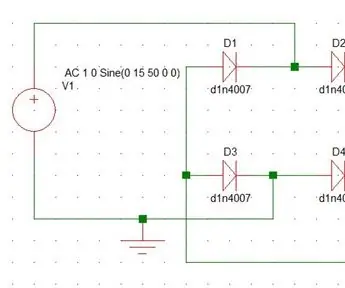
Көпірді түзету арқылы толық толқынды түзеткіш схемасы: Ректификация - бұл айнымалы токты тұрақты токқа түрлендіру процесі
Ноутбуктің толқынды тірегі (Illustrator -да 3D пішінін жасау): 8 қадам (суреттермен)

Ноутбуктің толқынды тірегі (Illustrator -да 3D пішінін жасау): Мен ноутбуктің жақсы стендін алғым келді. Мен әдемі, органикалық формасы бар нәрсе жасағым келді. Мен Instructables -те жұмыс жасаймын, сондықтан керемет Epilog лазерлік кескішіне қол жеткізе аламын. Төмендегі суреттерде көрген пішін - нәтиже. Мен өте бақыттымын
